蓝牙音响连接笔记本 笔记本连接蓝牙音箱教程
更新时间:2024-03-22 08:49:08作者:xtang
蓝牙音响连接笔记本是一种便捷的音频传输方式,让我们能够轻松享受高质量的音乐和音频体验,而要实现笔记本连接蓝牙音箱的功能,我们需要了解一些基本的操作步骤和注意事项。在这篇教程中,我们将详细介绍如何正确地连接蓝牙音响和笔记本电脑,让您在使用过程中更加顺畅和便利。愿您能通过这篇文章轻松掌握连接步骤,享受美妙的音乐之旅。
具体步骤:
1.鼠标左键点击窗口键,选择设置按钮,如下图所示
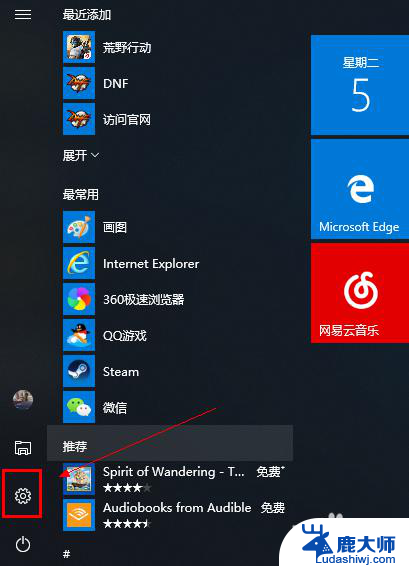
2.进入设置界面选择设备选项进入,如下图所示
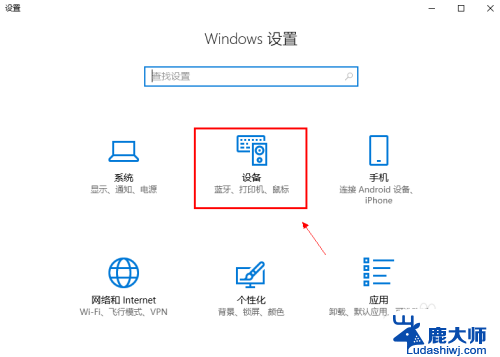
3.在设备界面首先将蓝牙开关打开,如下图所示
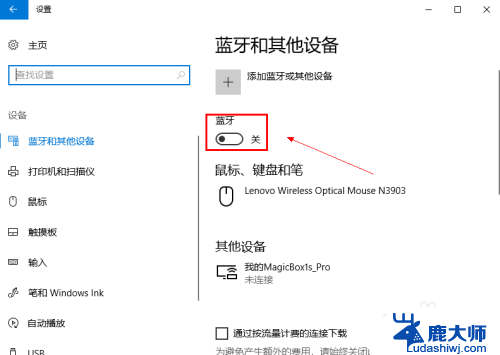
4.然后点击i上方的添加蓝牙或其他设备,如下图所示
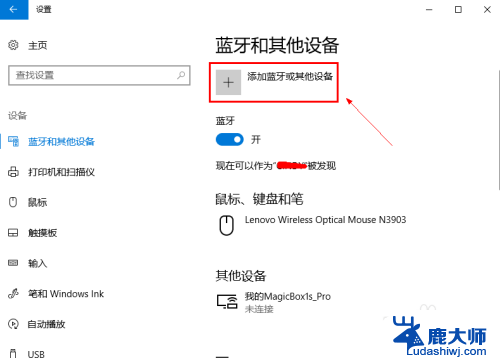
5.在添加设备界面点击蓝牙这个选项,如下图所示
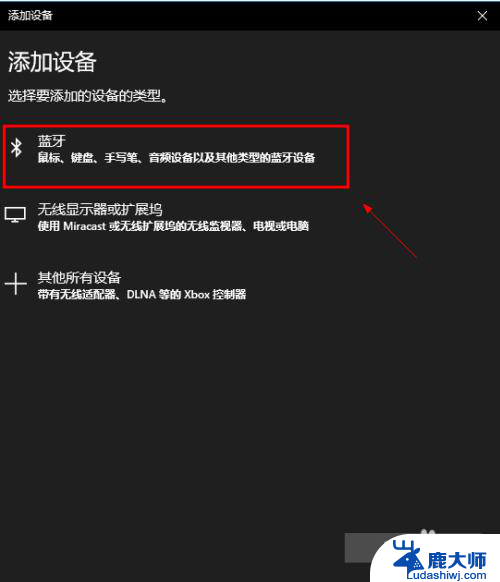
6.系统开始扫描周围的蓝牙设备,此时开启你的蓝牙音箱。保持配对状态,(意一定要将蓝牙音箱与其它连接的设备如手机等断开,保持音箱独立),如下图所示
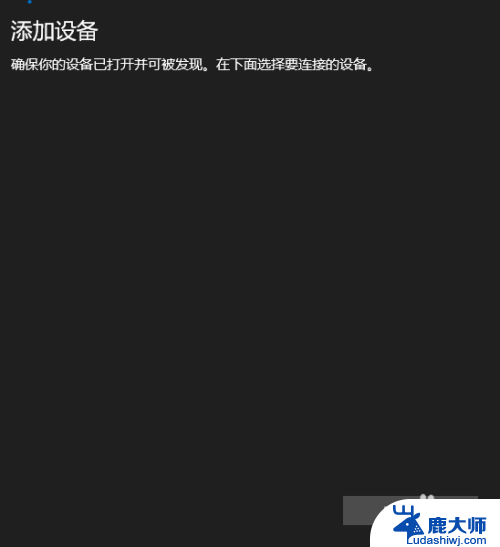
7.系统扫描到你的蓝牙音箱,点击你的蓝牙音箱,开始自动连接,如下图所示
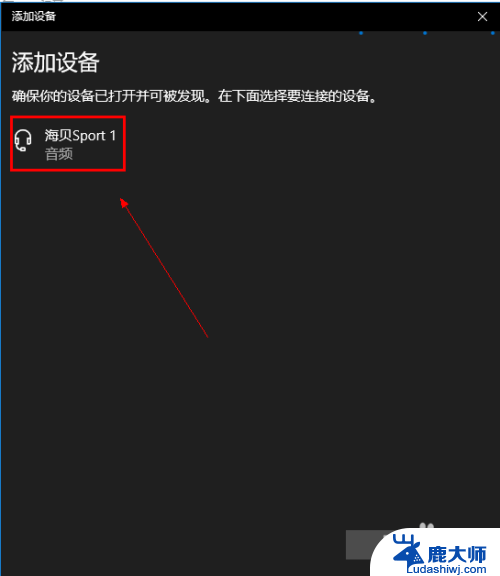
8.经过第一次的配对,连接成功,如下图所示
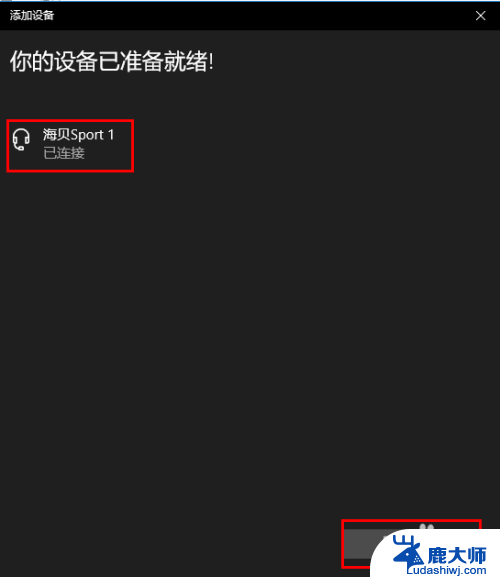
以上是关于如何连接蓝牙音响到笔记本电脑的全部内容,如果你遇到相同的问题,可以按照这些方法来解决。
蓝牙音响连接笔记本 笔记本连接蓝牙音箱教程相关教程
- 笔记本怎么添加蓝牙音箱 如何在笔记本上连接蓝牙音箱
- 联想笔记本7旗舰版可以连接蓝牙音箱吗 联想笔记本蓝牙音箱连接教程
- 笔记本电脑怎么样连接蓝牙音响 如何在电脑上连接蓝牙音箱
- 蓝牙音响可以连接电脑当音箱吗 电脑与蓝牙音箱连接的教程
- 电脑跟蓝牙音响怎么连接 电脑怎样连接蓝牙音箱
- 怎样连接音响蓝牙 电脑蓝牙设置与蓝牙音箱连接
- 小米蓝牙可以连接音响吗 小米蓝牙音响连接教程
- 电脑蓝牙音箱怎么连接 电脑如何通过蓝牙连接音箱
- 笔记本可以连接手机的蓝牙耳机吗 笔记本电脑如何通过蓝牙连接手机教程
- 笔记本电脑怎么连蓝牙音箱吗 如何在电脑上连接蓝牙音箱
- 笔记本电脑怎样设置密码开机密码 如何在电脑上设置开机密码
- 笔记本键盘不能输入任何东西 笔记本键盘无法输入字
- 苹果手机如何共享网络给电脑 苹果手机网络分享到台式机的教程
- 钉钉截图快捷键设置 电脑钉钉截图快捷键设置方法
- wifi有网但是电脑连不上网 电脑连接WIFI无法浏览网页怎么解决
- 适配器电脑怎么连 蓝牙适配器连接电脑步骤
电脑教程推荐